
Envoyer à vous-même
Pour envoyer à votre propre adresse e-mail (Scan vers E-Mail (Envoi Numérisation))
- Présentation de la fonction Numériser vers E-mail
- Préparation requise pour recourir à cette fonction (privilèges administrateur)
- Méthode d'envoi
- Options d'émission
Pour envoyer à votre adresse e-mail dans l'environnement d'authentification utilisateur (Scan to Me)
Envoi à votre adresse (Scan to Me)
À propos de Scan to Me
Lorsque l'adresse e-mail de l'utilisateur est enregistrée et que l'authentification utilisateur est installée sur cette machine, la touche d'envoi d'un e-mail à votre attention est affichée lorsque vous vous connectez à la machine.
La sélection de [Scan to Me] sur la page d'accueil facilite l'envoi d'un e-mail à votre attention exclusive.
De même, la touche [Me] s'affiche dans le carnet d'adresses sur l'écran [Numérisation vers e-mail]. En définissant la touche [Me] comme adresse, vous recevez systématiquement un e-mail à votre adresse suivant de la même manière qu'un e-mail ordinaire.
Préparation requise pour recourir à cette fonction (privilèges administrateur)
Enregistrez une adresse e-mail dans les informations d'enregistrement de l'utilisateur.
Pour des détails sur la procédure de réglage, voir Ici.
Si Active Directory est utilisé en tant que serveur d'authentification, enregistrez l'adresse e-mail de l'utilisateur dans Active Directory.
Séquence opératoire : si vous sélectionnez [Scan to Me] sur l'écran d'accueil
Chargez l'original.
Saisissez les informations de l'utilisateur et connectez-vous à cette machine.
Pour des détails sur le mode de connexion, voir Ici.
Appuyez sur [Scan to Me] sur l'écran d'accueil pour démarrer la transmission.

Pour envoyer après avoir modifié la configuration des options, appuyez sur l'icône du menu en haut de [Scan to Me] et passez à l'étape 4.

Modifiez la configuration des options de transmission.
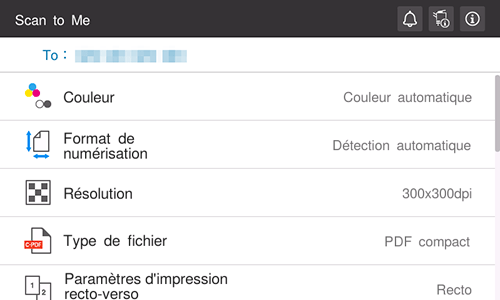
Utilisez la touche Départ pour démarrer la transmission.
La touche Arrêt permet de stopper la numérisation de l'original. La liste des tâches stoppées est affichée. Pour arrêter la transmission, sélectionnez la tâche concernée dans la liste et supprimez-la.
Séquence opératoire : si vous sélectionnez [Me] dans le carnet d'adresses sur l'écran d'envoi d'e-mail
Chargez l'original.
Saisissez les informations de l'utilisateur et connectez-vous à cette machine.
Pour des détails sur le mode de connexion, voir Ici.
Appuyez sur [Numér. vers e-mail] sur l'écran d'accueil.
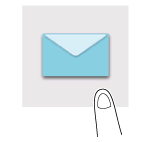
Sélectionnez [Me].

Spécifiez les options de transmission nécessaires.
Utilisez la touche Départ pour démarrer la transmission.
La touche Arrêt permet de stopper la numérisation de l'original. La liste des tâches stoppées est affichée. Pour arrêter la transmission, sélectionnez la tâche concernée dans la liste et supprimez-la.
Pour envoyer l'URL de téléchargement à votre adresse e-mail dans l'environnement d'authentification utilisateur (Numérisation vers URL)
Pour envoyer dans le dossier partagé de votre ordinateur (Envoi SMB)
- Présentation de la fonction Envoi SMB
- Préparation requise pour recourir à cette fonction (privilèges administrateur)
- Méthode d'envoi
- Options d'émission
Pour envoyer dans le dossier partagé sur le serveur dans l'environnement d'authentification Active Directory (Scan to Home)
Envoi à votre ordinateur (Scan to Home)
À propos de Scan to Home
Si le dossier de base de l'utilisateur est enregistré dans Active Directory et que l'authentification utilisateur par Active Directory est installée sur cette machine, la touche [Page d'accueil] est affichée dans le carnet d'adresses de l'écran [Numérisation vers PC] lorsque vous vous connectez à la machine.
En sélectionnant la touche [Home] comme destination, vous pouvez exécuter un envoi SMB en utilisant votre de dossier de base (Home) comme destination.
Préparation requise pour recourir à cette fonction (privilèges administrateur)
Configurez les réglages d'utilisation de la fonction Scan to Home.
Pour des détails sur la procédure de réglage, voir Ici.
Séquence opératoire
Chargez l'original.
Saisissez les informations de l'utilisateur et connectez-vous à cette machine.
Pour des détails sur le mode de connexion, voir Ici.
Appuyez sur [Numér. vers PC] sur l'écran d'accueil.
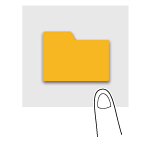
Sélectionnez [Accueil].
Spécifiez les options de transmission nécessaires.
Utilisez la touche Départ pour démarrer la transmission.
La touche Arrêt permet de stopper la numérisation de l'original. La liste des tâches stoppées est affichée. Pour arrêter la transmission, sélectionnez la tâche concernée dans la liste et supprimez-la.
Pour enregistrer dans Mémoire USB
Enregistrement de données numérisées sur mémoire USB
Autoriser l'enregistrement d'un fichier d'une mémoire USB (privilèges administrateur)
Dans [Réglage fonction clé USB] (Ici), autorisez l'enregistrement d'un fichier dans une clé USB. Pour empêcher la fuite de données, l'enregistrement d'un fichier dans une mémoire USB est interdit par défaut.
Lorsque l'authentification utilisateur est activée, sélectionnez [Enregist. utilis.] (Ici) et autorisez l'enregistrement d'un fichier dans une clé USB pour chaque utilisateur enregistré.
Séquence opératoire
Chargez l'original.

Connectez la mémoire USB au port USB de cette machine.


Pendant le démarrage de cette machine, ne pas brancher ou débrancher la clé USB au/du port USB.
Quand l'écran est affiché en mode de base, appuyez sur l'icône de notification en haut de l'écran pour afficher l'écran [Information].
Appuyez sur [Enreg. un document dans la mémoire ext.]
Vous pouvez également effectuer la même opération en appuyant sur [Système] - [Mémoire externe] - [Enregistrer] en mode Boîte.
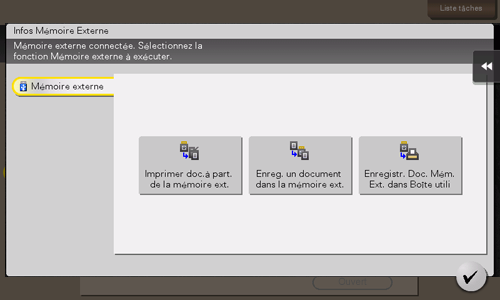
Spécifiez les options qui conviennent pour l'enregistrement d'un fichier.
Pour des détails sur les réglages d'option, voir Ici.
Utilisez la touche Départ pour démarrer l'enregistrement.
Une fois l'opération terminée, retirez la clé USB du port de cette machine.
Pour utiliser sur l'ordinateur des fichiers stockés dans une mémoire USB, il suffit d'insérer la clé USB dans le port USB de l'ordinateur.
Pour importer des données à l'aide d'un logiciel d'application compatible TWAIN (Numérisation TWAIN)
- Fonction Numérisation TWAIN
- Préparation requise pour utiliser cette fonction
- Utilisation de Numérisation TWAIN


